Crear grupos de recursos y añadir políticas
 Sugerir cambios
Sugerir cambios


Un grupo de recursos es el contenedor al que debe añadir los recursos que desea proteger e incluir en un backup. Permite realizar un backup en simultáneo con todos los datos que están asociados con una determinada aplicación. Un grupo de recursos es necesario para cualquier trabajo de protección de datos. También debe añadir una o más políticas al grupo de recursos para definir el tipo de trabajo de protección de datos que desea realizar.
-
Pasos*
-
En el panel de navegación de la izquierda, haga clic en Recursos y, a continuación, seleccione el plugin adecuado en la lista.
-
En la página Recursos, haga clic en Nuevo grupo de recursos.
-
En la página Nombre, realice las siguientes acciones:
Para este campo… Realice lo siguiente… Nombre
Escriba un nombre para el grupo de recursos.
El nombre del grupo de recursos no debe superar los 250 caracteres. Etiquetas
Escriba una o más etiquetas que más adelante le permitirán buscar el grupo de recursos.
Por ejemplo, si añadió HR como etiqueta a varios grupos de recursos, más adelante encontrará todos los grupos de recursos asociados usando esa etiqueta.
Utilice un formato de nombre personalizado para la copia de Snapshot
Marque esta casilla de comprobación e introduzca un formato de nombre personalizado que desee usar para el nombre de la copia de Snapshot.
Por ejemplo, customtext_resource group_policy_hostname o resource group_hostname. De forma predeterminada, se añade una fecha/hora al nombre de la copia de Snapshot.
-
Opcional: En la página Recursos, seleccione un nombre de host de la lista desplegable Host y el tipo de recurso de la lista desplegable Tipo de recurso.
Esto permite filtrar información en la pantalla.
-
Seleccione los recursos de la sección Recursos disponibles y, a continuación, haga clic en la flecha derecha para moverlos a la sección Recursos seleccionados.
-
Opcional: En la página Configuración de la aplicación, haga lo siguiente:
-
Haga clic en la flecha backups para establecer las opciones de backup adicionales.
Habilite el backup del grupo de consistencia y realice las siguientes tareas:
Para este campo… Realice lo siguiente… Permitir que se complete la operación de snapshot del grupo de consistencia
Seleccione Urgent, Medium o Relaxed para especificar el tiempo de espera hasta completar la operación de la copia de Snapshot.
Urgent = 5 segundos, Medium = 7 segundos y Relaxed = 20 segundos.
Deshabilite la sincronización WAFL
Seleccione este campo para evitar forzar un punto de coherencia de WAFL.
+
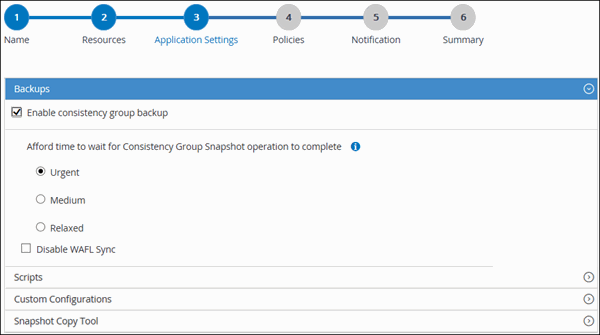
-
Haga clic en la flecha Scripts y escriba los comandos previos y posteriores para el modo de inactividad, copia de Snapshot y la reanudación de la copia. También puede escribir los comandos previos para que se ejecuten antes de salir en caso de un fallo.
-
Haga clic en la flecha Custom Configurations y utilice este recurso para escribir los pares personalizados clave-valor requeridos en todas las operaciones de protección de datos.
Parámetro Ajuste Descripción ARCHIVE_LOG_ENABLE
(S/N)
Permite la gestión del registro de archivos para eliminar los registros de archivos.
RETENCIÓN_LOG_ARCHIVO
número_de_días
Especifica la cantidad de días que se conservan los registros de archivo.
Este valor debe ser igual o mayor que las RETENTIONS NTAP_SNAPSHOT_.
ARCHIVE_LOG_DIR
change_info_directory/logs
Especifica la ruta de acceso al directorio que contiene los registros de archivo.
ARCHIVO_LOG_EXT
extensión_archivo
Especifica la longitud de la extensión del archivo de registro de archivos.
Por ejemplo, si el registro de archivos es log_backup_0_0_0_0.161518551942 9 y si el valor file_extension es 5, la extensión del registro conservará 5 dígitos, que son 16151.
ARCO ARCHIVE_LOG_RECURSIVE_SE
(S/N)
Permite la gestión de registros de ficheros en subdirectorios.
Debe utilizar este parámetro si los registros de archivo se encuentran en subdirectorios.
-
Haga clic en la flecha Snapshot Copy Tool para seleccionar la herramienta que permite crear copias Snapshot:
Si desea que… Realice lo siguiente… SnapCenter utilice el plugin para Windows y coloque el sistema de archivos en estado coherente antes de crear una copia de Snapshot. En el caso de recursos de Linux, esta opción no es aplicable.
Seleccione SnapCenter with File System Consistency.
Esta opción no es aplicable para el plugin de SnapCenter para la base de datos SAP HANA.
SnapCenter cree una copia de Snapshot en el nivel del almacenamiento
Seleccione SnapCenter without File System Consistency.
Se escriba el comando que se ejecutará en el host a fin de crear copias de Snapshot.
Seleccione Other y escriba el comando que se ejecutará en el host a fin de crear una copia de Snapshot.
-
-
En la página Directivas, realice los siguientes pasos:
-
Seleccione una o varias políticas de la lista desplegable.
También puede crear una directiva haciendo clic en  .
.
Las directivas se enumeran en la sección Configurar horarios para directivas seleccionadas.
-
En la columna Configurar horarios, haga clic en
 para la directiva que desea configurar.
para la directiva que desea configurar. -
En el cuadro de diálogo Add schedules for policy policy_name, configure la programación y haga clic en OK.
Policy_name es el nombre de la política seleccionada.
-
Las programaciones configuradas figuran en la columna Applied Schedules. No se admiten programas de backup de terceros cuando se solapan con los programas de backup de SnapCenter.
-
En la página notificación, en la lista desplegable preferencia de correo electrónico, seleccione los escenarios en los que desea enviar los correos electrónicos.
También debe especificar las direcciones de correo electrónico del remitente y los destinatarios, así como el asunto del correo. El servidor SMTP debe configurarse en Ajustes > Ajustes globales.
-
Revise el resumen y, a continuación, haga clic en Finalizar.
-



